TeamViewer 15绿色版是一款小巧易用的远程管理软件。该软件第一次启动在两台计算机上自动生成伙伴 ID,当您只需要输入你的伙伴的ID到TeamViewer,然后就会立即建立起连接,就算你是一个小白的话也可以轻松搞定。
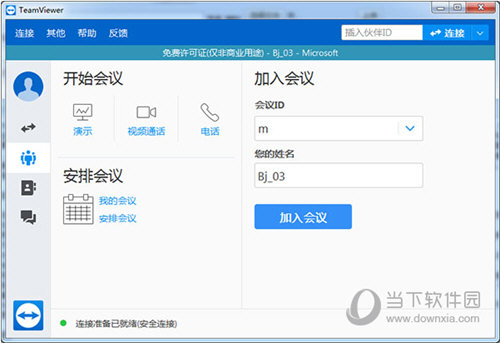
【功能特点】
1、直观的文件传输:优化您的工作流程,并节省时间设置和管理设备之间的安全文件传输。清楚获取哪些文件正在传输到哪个设备的信息,并监控进度。访问最近的文件夹以快速找到所需的文件,多个文件堆排队传输,并在升级的 UI 中查看传输进度。
2、重要资产管理:更有效地进行关键维护或升级任务。快速地找到并对符合任务要求的设备采取行动,而不用花时间远程处理您管理的每台设备。查看管理控制台中每台分配的设备的计算机名称、操作系统、处理器和 RAM,无需建立远程连接。
3、自动化服务案例分配:节省时间为您的团队分配服务请求,以便合适的人员可以立即开始重要的任务。在您的自定义模块中预定义服务案例分配器。自定义模块的新服务请求将自动分配给这些用户。
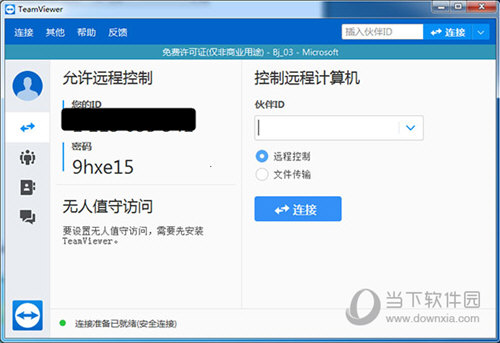
4、近期连接:快速地重新连接最近与您交互的设备,而无需再次搜索。使用“计算机和联系人”列表顶部的“最近连接”组来启动远程控制、文件传输或在线会议连接。
5、扩展远程设备仪表板:在远程连接期间,可以节省更多时间获取有关设备所需的信息。快速识别任何潜在的问题并进行解决。查看有关运行时间、序列号、硬盘驱动器运行状况、电池电量(以及是否插入电源)以及 BIOS 版本和日期的信息。
6、硬件加速:从您的硬件中获得更多的速度。加强 TeamViewer 的远程控制性能,同时减少 CPU 负载。使用您的显卡 (GPU) 处理连接到与本地计算机具有不同屏幕分辨率的设备的远程桌面连接的图像缩放。
【怎么设置固定密码】
1、首先打开电脑版的TeamViewer软件;
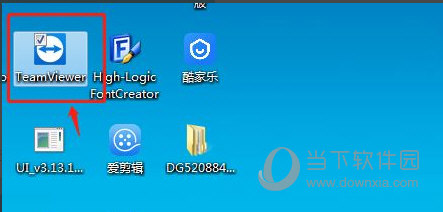
2、打开软件,点击软件左上方“登录”;
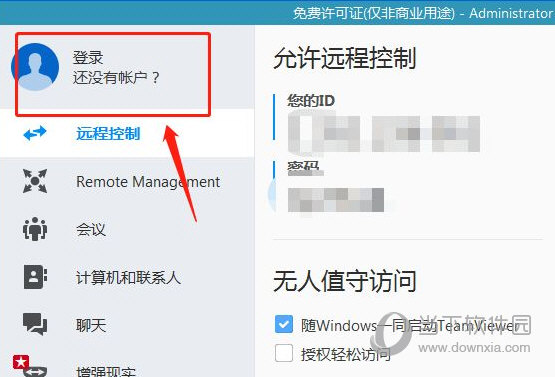
3、输入注册邮箱以及密码进行登录,没有账户的可以点击注册;
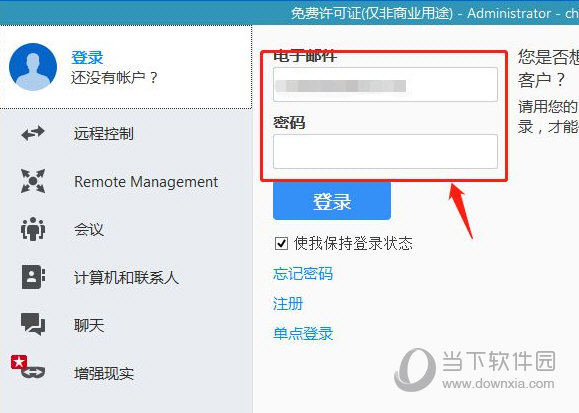
4、登录成功之后,点击“远程控制”;
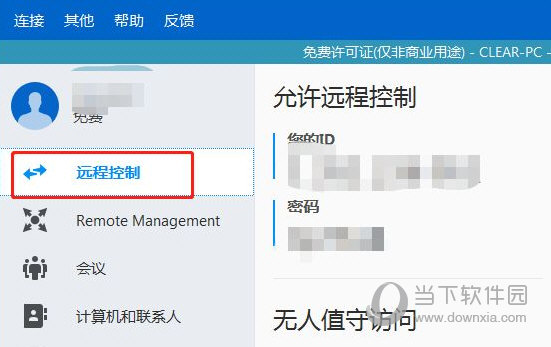
5、在远程控制界面,将鼠标放到密码的右侧的刷新按钮上,单击,弹出选项选择“设置个人密码”;
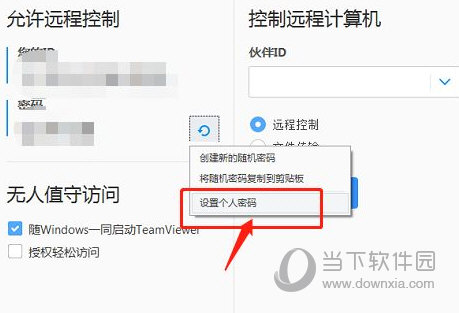
6、在弹出窗口选择“安全性”选项,在右侧个人密码下方输入固定的登录密码点击“确定”即可,在远程控制的时候就不需要临时密码,直接使用固定密码就能进行远程登录。
【软件亮点】
1、唤醒、重启及安装
可远程唤醒、重启运行 TeamViewer 客户端且处于睡眠状态的设备,还可在此设备上安装应用程序。
2、跨平台访问
可跨多个平台、从 PC 到 PC、移动设备到 PC、从 PC 到移动设备及从移动设备到移动设备连接。
3、文件共享
TeamViewer 快速安全的文件共享方法,让您可以从计算机或云存储平台传输任意大小的文件。
4、无人值守
访问无人值守的计算机、服务器、Android 设备、销售点设备或公共显示器。
5、远程打印
在两台 Windows 设备建立连接期间,可在本地打印来自您访问的远程计算机上的文件。
6、IOS屏幕共享
使用您的移动设备提供支持或从任意地点连接到您的计算机。
7、高清 VoIP 语音和视频会议
高清品质的 IP 语音通话解决方案让我们的远程访问和远程会议会话锦上添花。
8、远程数据备份
您可以放心,您的数据已安全存储,即使在发生灾难的情况下,也可随时随地进行远程恢复。
9、远程设备监控
从易用而直观的仪表板管理所有网站、服务器、网络及应用程序。

